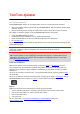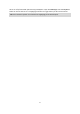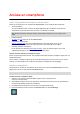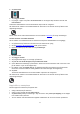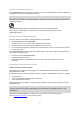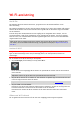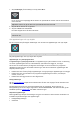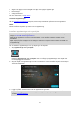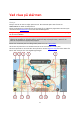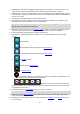User manual
13
Varför vill jag ansluta en smartphone till min enhet?
Anslut din smartphone till din TomTom GO PROFESSIONAL för att använda dessa funktioner:
TomTom-tjänster
Ta emot trafikinformation i realtid, fartkamerauppdateringar och MyDrive via telefonens
dataanslutning. Den här funktionen förbrukar ca 7 MB data per månad.
Obs! Endast smartphone-anslutna enheter. Alltid anslutna enheter tar emot tjänster över
GPRS.
Handsfreesamtal
Ta emot och ring samtal på din GO PROFESSIONAL.
Smartphone-meddelanden
SMS och meddelanden från andra meddelandeappar i din smartphone syns i din GO
PROFESSIONAL. Meddelanden läses upp högt så att du kan hålla ögonen på vägen.
Personlig assistent i smartphone
Få full åtkomst till telefonens personliga assistent. Tryck på telefonknappen i kart- eller
vägledningsvisningen för att prata med Siri eller Google Now™.
Ansluta telefonen med eller utan MyDrive-appen
Du kan välja att koppla ihop din iOS- eller Android-telefon med enheten via MyDrive-appen eller via
endast Bluetooth®.
Om du ansluter via MyDrive-appen kan du använda alla funktioner som finns i listan ovan. Om du
ansluter via endast Bluetooth är funktionen smartphone-meddelanden inte tillgänglig.
Ansluta en smartphone
Du uppmanas att ansluta din smartphone när du startar din TomTom GO PROFESSIONAL för första
gången eller när du har återställt din GO PROFESSIONAL.
Tips! Du kan ansluta mer än en telefon till din GO PROFESSIONAL.
Ansluta telefonen via MyDrive-appen
1. Ladda ner och installera TomTom MyDrive-appen på din smartphone från
tomtom.com/mydriveapp.
2. Öppna MyDrive-appen. Om du inte uppmanas att ansluta din telefon trycker du på enhetssym-
bolen bredvid sökfältet på appens huvudskärm.
3. Slå på Bluetooth på telefonen och kontrollera att telefonen är synlig.
4. Öppna huvudmenyn på din TomTom GO PROFESSIONAL och välj Inställningar.
Ansluta en smartphone